|
|
цукуцп. Ответы к экзамену по БД. 1. История развития баз данных. Перечислить этапы и охарактеризовать их
37. Способы создания БД и операторы языка SQL, с помощью которых можно создать БД.
Пользователи БД работают с уже готовыми БД, структура которых разрабатывалась администратором БД. Создать БД можно используя, операторы DDL которые позволяют пользователям не вникать в детали хранения БД, пользователи при этом оперирует понятиями таблица и поле, одновременно имея возможность: манипулирования физической памятью; с помощью этих операторов можно создать БД; определить структуру новой таблицы; удалить существующую таблицу; изменить определение существующей таблицы; определить представление данных; обеспечить условия безопасности БД; создать индексы для доступа к таблицам. Собственно DDL базируется на 3 командах SQL: CREATE - создать, позволяющий определить и создать объект БД; DROP - удалить, применяемый для удаления существующего объекта БД; ALTER - изменить, с помощью которого можно изменять определения объекта БД. Использование этих команд во время работы позволяет сделать динамической структуру БД. В СУБД можно одновременно создавать, удалять или изменять таблицы. Эти операторы можно использовать как в интерактивном, так и в программном режиме SQL. Создание базы данных в системе SQL-сервер осуществляется командой CREATE DATABASE: СREATE DATABASE <имя_базы_данных> ON ,.. После задания имени таблицы через запятую будут перечислены имена файлов входящих в указанную базу. Такой подход в SQL позволяет распределять содержимое БД по отдельным дисковым томам. Следующим шагом за созданием пустой БД, является заполнение ее таблицами.
|
38. Команда языка SQL создания таблицы (синтаксис, назначение параметров). Пример.
Оператор CREATE TABLE – используется для создания новой таблицы.
CREATE TABLE имя_таблицы(
имя_столбца тип_данных [NOT NULL],…
PRIMARY KEY(имя_столбца,…),
FOREIGN KEY имя_ограничения (имя_столбца,…)
REFERENCE имя_таблицы
UNIQUE(имя_столбца,…),
)
Предложение NOT NULL предотвращает занесение в столбец пустых значений. PRIMARY KEY и FOREIGN KEY – столбец или столбцы первичного и внешнего ключей (в определениях столбцов первичного ключа должно быть указано, что они не могут содержать значения NULL) . UNIQUE – условие уникальности данных.
|
39. Команда языка SQL изменение структуры таблицы (синтаксис, назначение параметров). Пример.
В процессе работы с таблицей иногда возникает необходимость добавить в таблицу некоторую информацию. Для изменения структуры таблицы используется оператор ALTER TABLE:
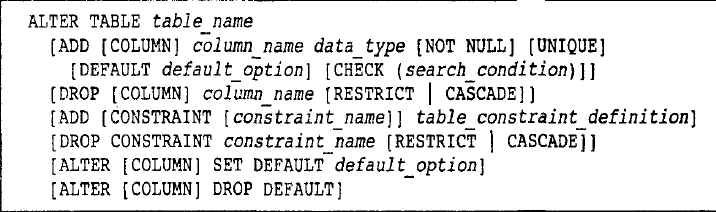

Например, необходимо изменить таблицу студенты, удалив принимаемое по умолчанию значение 333 столбца группа и изменить принимаемое по умолчанию значение столбца пол на м. изменить таблицу добавив новое поле специальность:
Alter table студенты
Alter группа drop default;
Alter table студенты
Alter пол set default ‘м’;
Alter table студенты
Add специальность varchar(14);
|
40. Понятие запроса, виды запросов и команда языка SQL , формирующая запросы (синтаксис, назначение параметров). Пример.
Оператор SELECT – используется для построения запросов в SQL.
SELECT [ALL | DISTINCT ]
{* | [имя_столбца [AS новое_имя]]} [,...n] FROM имя_таблицы [[AS] псевдоним] [,...n]
[WHERE <условие_поиска>]
[GROUP BY имя_столбца [,...n]]
[HAVING <критерии выбора групп>]
[ORDER BY имя_столбца [,...n]]
Оператор SELECT определяет поля (столбцы), которые будут входить в результат выполнения запроса.
В списке они разделяются запятыми и приводятся в такой очередности, в какой должны быть представлены в результате запроса. Если используется имя поля, содержащее пробелы или разделители, его следует заключить в квадратные скобки.
FROM – определяются имена используемых таблиц; WHERE – выполняется фильтрация строк объекта в соответствии с заданными условиями; GROUP BY – образуются группы строк, имеющих одно и то же значение в указанном столбце; HAVING – фильтруются группы строк объекта в соответствии с указанным условием; SELECT – устанавливается, какие столбцы должны присутствовать в выходных данных; ORDER BY – определяется упорядоченность результатов выполнения операторов. Предикат ALL задает включение в выходной набор всех дубликатов, а Предикат DISTINCT следует применять в тех случаях, когда требуется отбросить блоки данных, содержащие дублирующие записи в выбранных полях.
Оператор BETWEEN используется для поиска значения внутри некоторого интервала, определяемого своими минимальным и максимальным значениями. Оператор IN используется для сравнения некоторого значения со списком заданных значений, при этом проверяется, соответствует ли результат вычисления выражения одному из значений в предоставленном списке. С помощью оператора LIKE можно выполнять сравнение выражения с заданным шаблоном, в котором допускается использование символов-заменителей.( % –любое кол-во произвольных символов; _ - один символ строки; [ ] – один из возможных символов, указанный в этих ограничителях). По умолчанию реализуется сортировка по возрастанию - ASC. Для выполнения сортировки в обратной последовательности - DESC.
|
41. Способы заполнения базы данными в приложении Аccess.
Для заполнения БД необходимо щелкнуть два раза левой клавишей мыши по названию необходимой таблицы. При заполнении таблицы в режиме непосредственного ввода на экран выводится таблица. Необходимо заполнить соответствующие поля их значениями. Поле счетчика заполняется автоматически. После заполнения таблицы данными сохранять их не надо – Access все введённые данные сохраняет автоматически. Чаще всего более удобным является режим заполнения таблицы с помощью форм. Форма представляет собой электронный бланк, в котором имеются поля для ввода данных. Пользователь вводит данные в эти поля, и данные автоматически заносятся в таблицы базы.
|
42. Логические операции при формировании операторов поиска нужных записей в БД.
При создании или изменении условий поиска допускается использование стандартных логических операторов: NOT - Логическое отрицание условия, AND - Должны выполняться оба условия, OR - Должно выполняться хотя бы одно из условий. Можно задать несколько условий отбора, соединенных логическим оператором или (or), для некоторого поля одним из двух способов: можно ввести все условия в одну ячейку строки Условие отбора, соединив их логическим оператором или (or) или ввести второе условие в отдельную ячейку строки или. Чтобы объединить несколько условий отбора оператором и (and), следует привести их в одной строке. Операторы и и или применяются как отдельно, так и в комбинации. Приоритет логических операторов:
1. Оператор отрицания логического выражения - NOT (высший приоритет).
2. Оператор AND.
3. Оператор OR (низший приоритет).
Также при формировании поиска можно использовать оператор Betweenпозволяет задать диапазон значений. ОператорInпозволяет задавать используемый для сравнения список значений. Оператор Likeполезен для поиска образцов в текстовых полях, причем можно использовать шаблоны: * — обозначает любое количество символов; ? — любой одиночный символ; # — указывает что в данной позиции должна быть цифра.
|
43. Сортировка данных в базе и фильтрация. Индексирование БД.
Данные, хранящиеся в таблицах БД, должны иметь простые и доступные средства поиска нужной ин-ции. Для этого Access предлагает такие средства, как сортировка и фильтрация. Сортировка используется для удобства нахождения данных. По умолчанию, когда таблица открывается в режиме Таблицы, она упорядочена по значению ключевого поля. Сортировку записей можно производить как по одному, так и по нескольким полям. Для этого нужно установить курсор на любую строку соответствующего столбца или выделить несколько столбцов и выполнить команду СОРТИРОВКА ПО ВОЗР (УБЫВ) меню ЗАПИСИ или воспользоваться соответствующими кнопками инструментальной панели. Для того чтобы вернуться к первоначальному порядку сортировки, нужно выполнить команду УДАЛИТЬ ФИЛЬТР меню ЗАПИСИ. Фильтрация — это способ быстрого отбора записей в режиме таблицы в соответствии с заданным критерием. Произвести отбор записей можно разными способами. Фильтр по выделенному фрагменту исп для того, чтобы найти в таблице значение, которое должно содержать отбираемые записи. Для этого следует выделить в поле запись, которая содержит условие отбора, и выполнить команду Записи → Фильтр → Фильтр по выделенному. Обычный фильтр используется для отбора записей по значениям нескольких полей. Для выполнения данного фильтра используется команда Записи → Фильтр → Изменить фильтр. Расширенный фильтр используется для создания сложных фильтров, так как позволяет сформировать критерий отбора связывая операциями логических функций и и или, команда Записи → Фильтр → Расширенный фильтр. Индекс – основное средство сортировки данных. Основное назначение индексир – оптимизация БД. Индексирование в любом случае требует доп. ресурсов, т.к. этот процесс выражается в создании специальных индексных файлов, в которых данные располагаются в упорядоченном виде по возр или убыв. При работе с БД для стационарных баз (один раз создаются и многократно исп) применяют кластеризованные индексы, которые позволяют упорядочивать данные в базе, присваиваивая каждой записи новый номер по которому в последствии будет осуществляться поиск. В БД, которые предусматривают постоянное обновление содержимого исп некластеризованные индексы, которые предполагают упорядочивание и запоминание ссылок на регистрационный номер записи.
|
44. Управление курсором в БД.
Под курсором, как правило, понимают получаемый при выполнении запроса результирующий набор и связанный с ним указатель текущей записи. Курсор - это объект, связанный с определенной областью памяти. Существуют явные и неявные курсоры. Явный курсор объявляется разработчиком, а неявный курсор не требует объявления. Курсор может возвращать одну строку, несколько строк или ни одной строки. Для запросов, возвращающих более одной строки, можно использовать только явный курсор. Курсор может быть объявлен в секциях объявлений любого блока PL/SQL, подпрограммы или пакета. Для управления явным курсором используются операторы CURSOR, OPEN, FETCH и CLOSE. Оператор CURSOR выполняет объявление явного курсора. Оператор OPEN открывает курсор, создавая новый результирующий набор на базе указанного запроса. Оператор FETCH выполняет последовательное извлечение строк из результирующего набора от начала до конца. Оператор CLOSE закрывает курсор и освобождает занимаемые им ресурсы. Для объявления явного курсора используется оператор CURSOR. Для работы с курсором можно использовать следующие атрибуты, указываемые после имени курсора: %ISOPEN - возвращает значение TRUE, если курсор открыт; %FOUND - определяет, найдена ли строка, удовлетворяющая условию; %NOTFOUND - возвращает TRUE, если строка не найдена; %ROWCOUNT - возвращает номер текущей строки. При применении неявного курсора нельзя использовать операторы управления курсором OPEN, FETCH и CLOSE.
|
45. Формирование отчетов в БД Access.
Отчет - средство, которое позволяет извлечь из базы нужную информацию и представить ее в виде, удобном для восприятия, а также подготовить для распечатки отчет, который оформлен соответствующим образом. В Microsoft Access можно создавать отчеты с помощью конструктора и с помощью мастера. Окно отчета в режиме Конструктораидентично окну формы в этом режиме. Пустой макет отчета содержит разделы Верхний колонтитул, Нижний колонтитул, между которыми находится Область данных. Как и при работе с формами, можно изменить размер любого раздела, перетащив его границу. При создании отчёта с помощью мастера на экране появится первое диалоговое окно, в котором нужно выбрать таблицу или запрос, на основе которого будет построен отчет. После этого из списка доступных полей можно выбрать поля, которые будут присутствовать в отчете. После нажатия Далее на экране появится второе окно мастера в котором можно задать группировку. После нажатия Далее выходит третье диалоговое окно, в котором можно задать порядок сортировки для записей. Далее - переход к четвертому окну мастера – можно выбрать макет для будущего отчета: столбец, обычный, выровненный, также можно выбрать ориентацию – книжная или альбомная, а также подобрать ширину столбцов таким образом, чтобы разместить их все на одной странице (по ширине) – поставить флажок в нижней части окна. Далее - пятое окно мастера - можно выбрать стиль оформления отчета — Деловой, Обычный, Полужирный, Сжатый, Спокойный, Строгий. Далее - в последнем окне мастера можно задать название отчета, а также подсказать мастеру, что ему нужно делать после завершения создания отчета — открыть отчет в режиме просмотра или в режиме конструктора.
|
46. Создание интерфейса базы данных , используя возможности приложения Access.
|
47. Настройка безопасности базы данных с помощью приложения Access.
Защита на уровне пользователя — наиболее гибкий и распространенный метод реализации средств защиты базы данных Microsoft Access. Настройки защиты БД позволяют указать, будет использоваться специальная процедура входа пользователей или нет. Мастер защиты позволяет установить защиту на уровне пользователя с общей схемой защиты и закодировать базу данных Microsoft Access: Откройте базу данных, которую требуется защитить; В меню Сервис выберите команду Защита, а затем команду Мастер; Выполняйте инструкции, выводящиеся в диалоговых окна мастера. При защите отдельных элементов базы данных, например макета определенных объектов, когда нежелательно создание нескольких уровней доступа для различных групп пользователей, следует рассмотреть возможность защиты приложения без специальной процедуры входа, что не устраняет защиту на уровне пользователя, но существенно снижает ее для всех объектов за исключением указанных. Предоставьте учетной записи пользователя «Admin» разрешения на доступ ко всем таблицам, запросам, формам, отчетам и макросам, которые следует сделать доступными для всех пользователей Откройте базу данных. Используемый при входе в базу данных файл рабочей группы должен содержать учетные записи пользователей и учетные записи групп, которым нужно присвоить разрешения. Однако можно присваивать разрешения группам, а позднее добавлять в них пользователей. В меню Сервис выберите команду Защита, а затем команду Разрешения. На вкладке Разрешения выберите параметр пользователи или группы, а затем в списке Пользователи и группы выберите пользователя или группу, которым нужно присвоить разрешения. Выберите нужный тип объекта в раскрывающемся списке Тип объекта, а затем выберите нужный объект в списке Имя объекта. Выделите нескольких объектов в списке Имя объекта, проведя указатель по именам объектов при нажатой кнопке мыши или выбрав имена объектов при нажатой клавише CTRL. В группе Разрешения установите или снимите флажки, определяющие соответствующие разрешения, и нажмите кнопку Применить.
|
| |
|
|
 Скачать 1.89 Mb.
Скачать 1.89 Mb.